在Revit中导入CAD图纸,完成对应的建模工作之后,该如何处理图纸?
1、如果该图纸不再使用,我们可以使用【】键直接删除即可。
2、为了以后方便进行检查,审图,查找绘制错误,我们会选择保留图纸。
但是我们绘制时,同一个平面视图可能包含多个CAD图纸参照,那么如何将图纸保留并选择性隐藏或者打开呢,例如:F1楼层平面视图,如图1所示:
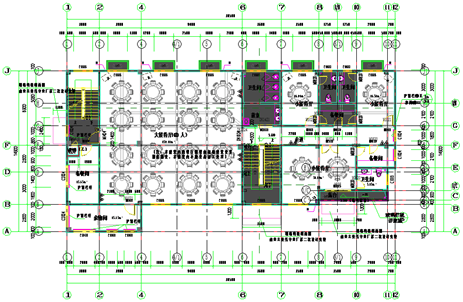
图1
启动工能区【视图】→【图形】→【可见性图形】,弹出“可见性/图形替换”对话框,如图2所示:

图2
点击“导入的类别”,找到导入的图纸,如图3所示:
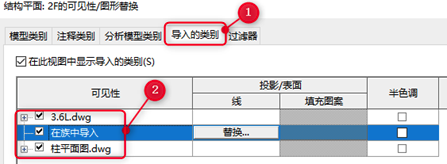
图3
①:导入的类别;
②:找到导入的图纸,将暂时不使用的图纸,把勾取消掉。
点击确定,经过上面的操作,我们把图纸隐藏起来,这样不影响我们检查模型以及后续建模需要导入其他图纸。如图4所示:
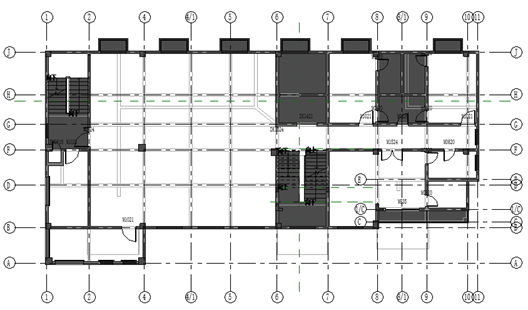
图4
如果模型创建完成,检查时,只需在“可见性/图形”里面,找到对应图纸,打“√”,图纸就会出现在平面视图。
【来源:科度BIM】
转载请注明来源本文地址:https://www.tuituisoft/blog/13231.html